15. Windchill 生命周期模板
15. Windchill 生命周期模板
系统的生命周期管理,在之前我们自定义了一个新的对象类型,结构文档,在结构文档的详细信息页面,我们可以看到它可用的状态有正在工作,重新工作,正在审阅,和已发布,这些生命周期状态
都是通过生命周期模板来定义的,由于我们没有单独为结构文档,定义生命周期模板,所以它自动继承了父类的生命周期模板。
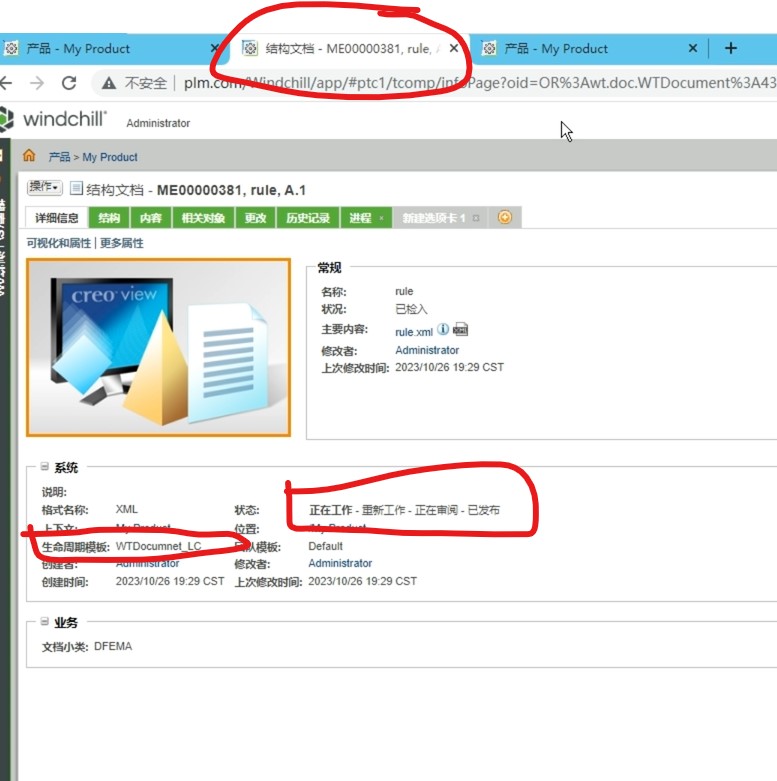
下面我们就来看一下如何为结构文档这个类型,单独定义他自己的生命周期模板
生命周期模板,通常在组织,或站点上来定义,点击使用程序,然后点击生命周期模板管理,在这个页面当中,就可以看到,系统当中定义的所有的生命周期模板。
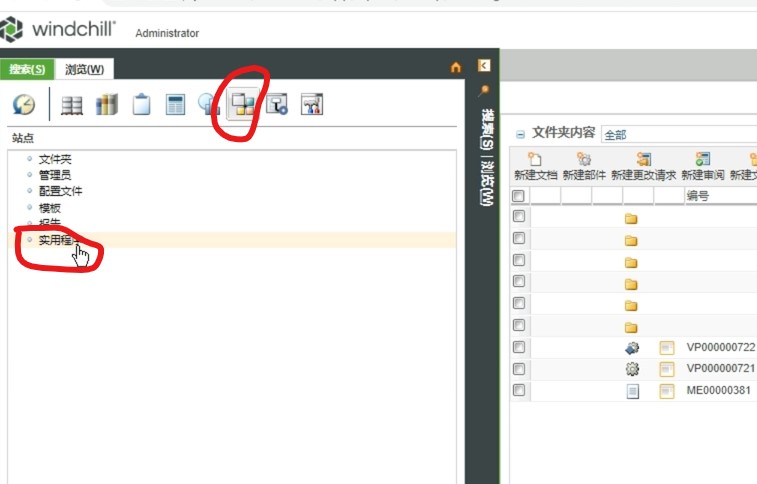
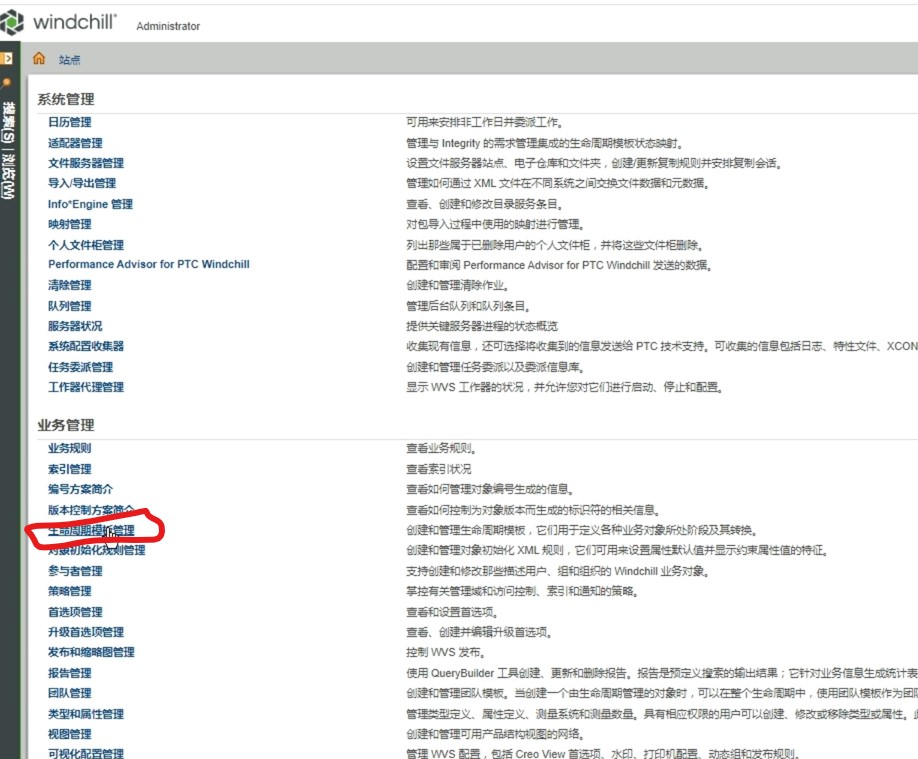

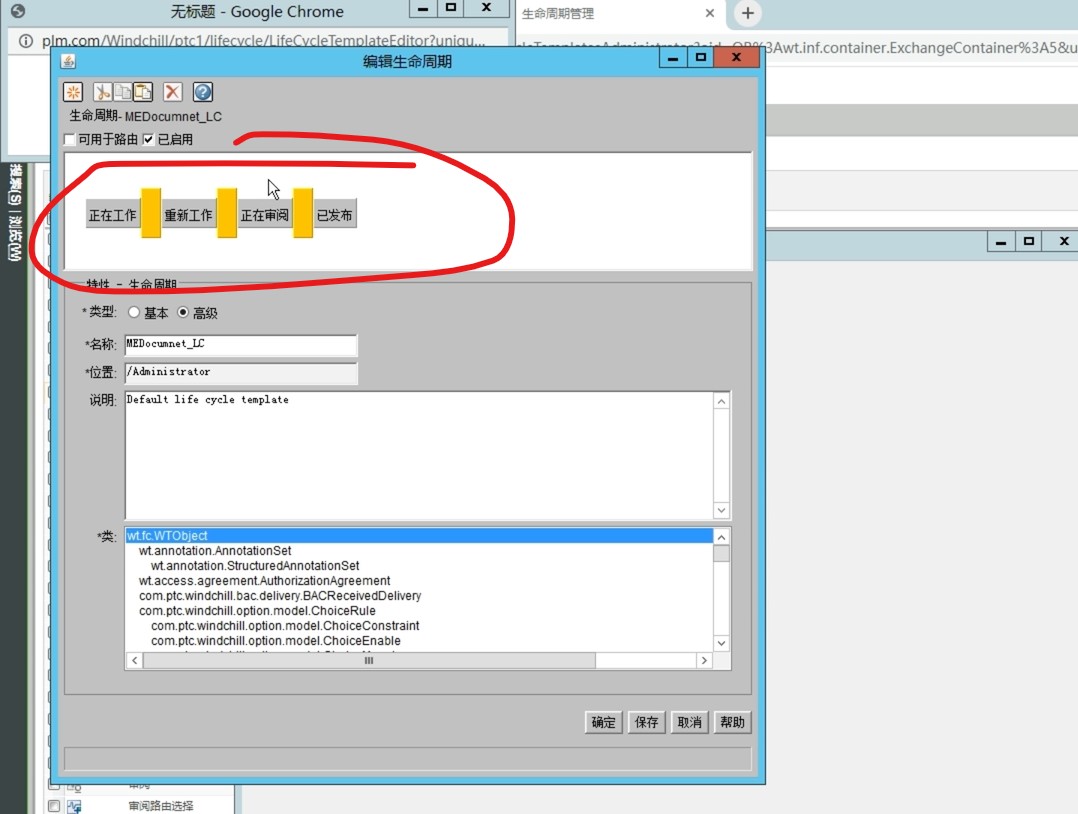
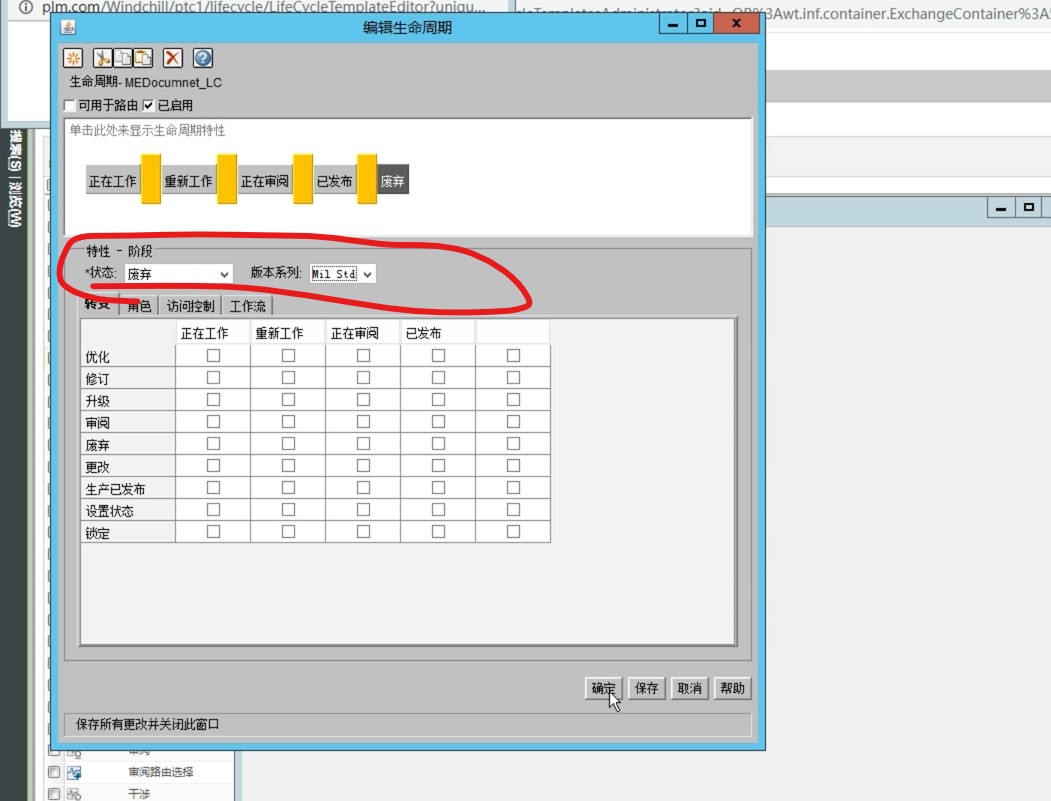
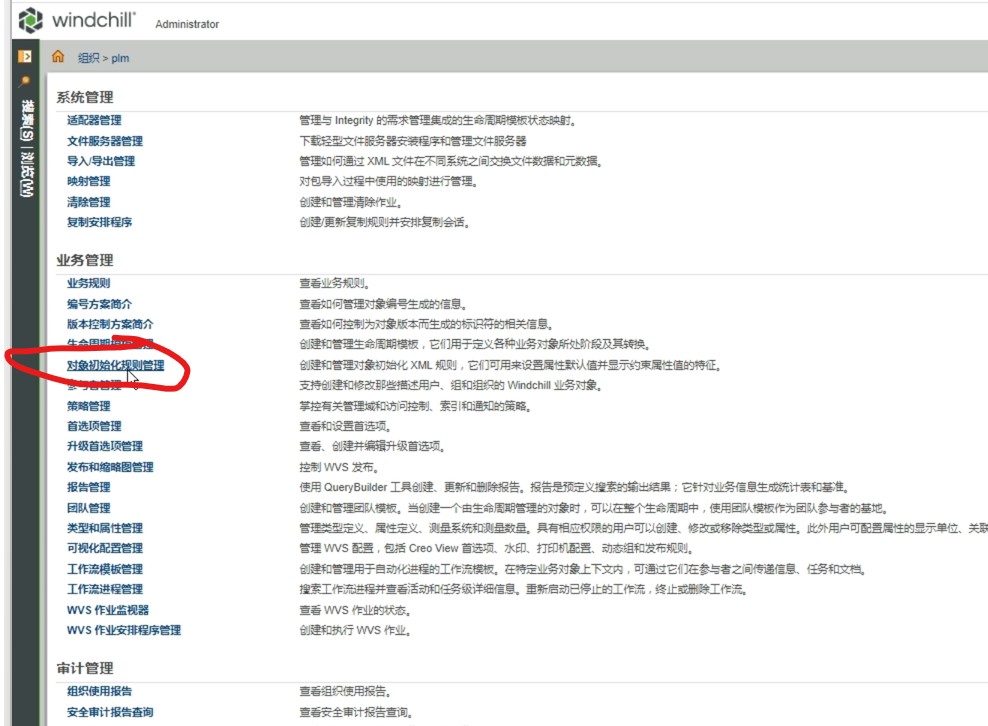
我们要记他将它检入一下,生命周期模板定义好了以后,就可以将对象类型,和这个模板来进行绑定,这需要在初始化规则当中进行定义,首先我们找到上一个视频当中,
我们为结构文档定义的初始化规则,然后将XM文件下载下来,通过文本编辑器来进行编辑,在这个文件当中我们找到life circle,点ID这个地方,
然后把这个参数改成,修改成我们刚才定义好的,生命周期模板的名称,然后保存,再通过编辑初始化规则,更新一下刚才我们修改好的XM文件,这样,
结构文档就绑定了新的生命周期模板

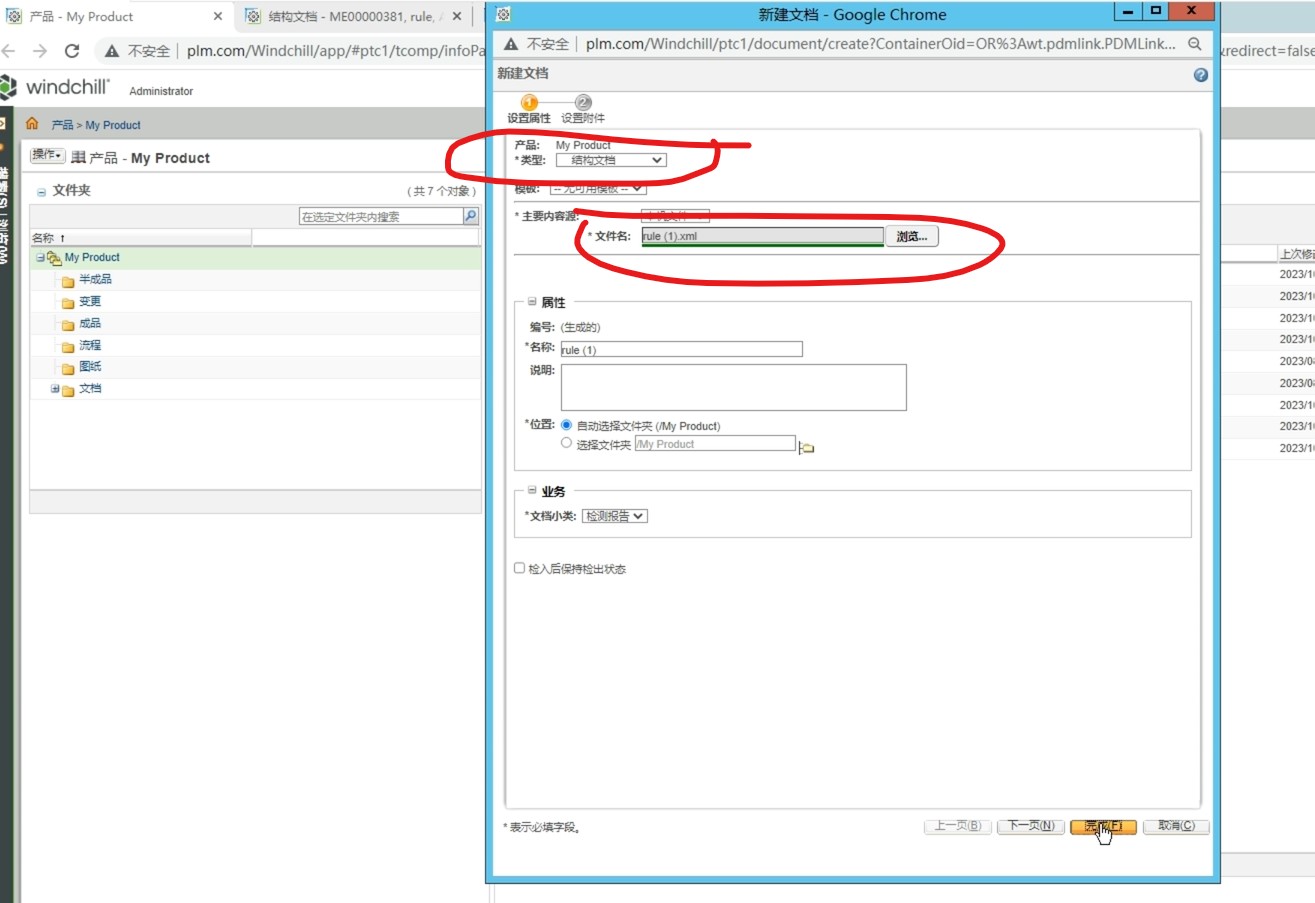
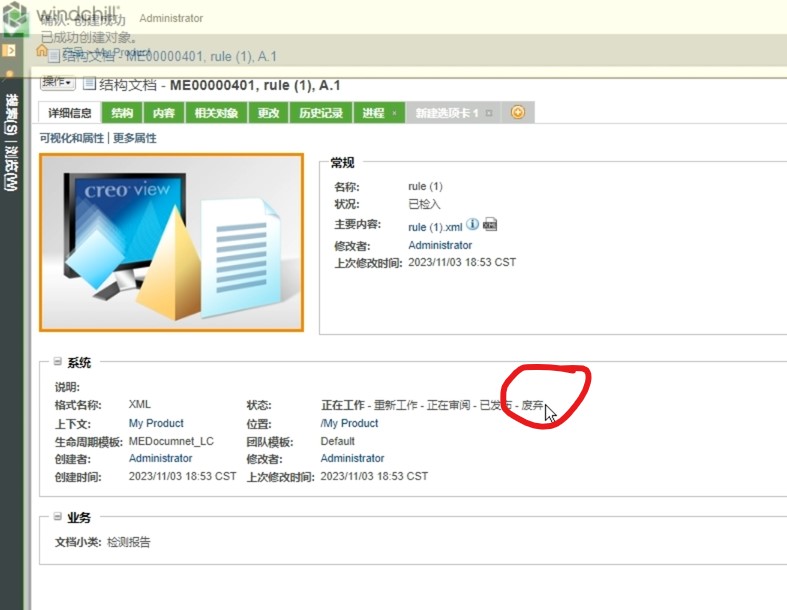
下面我们新建一个文档来验证一下,点击新建文档,选择结构文档,
然后随便上传一个本地的文件,点击完成,我们可以看到,它的生命周期状态,已经多了一个废弃状态,同时它的生命周期模板,变成了我们新定义的生命周期模板,
那么对于历史文档,它的生命周期模板,和生命周期状态是不会自动更新的,我们可以刷新看一下,他还是使用的原来的生命主题模板,
如果我们想要将它更新成,新的生命主题模板,可以点击操作,点击重新分配生命周期,选择新的生命周期模板,状态可以保留当前的状态,
然后点击确定,我们可以看到,他的生命周期模板已经刷新成了
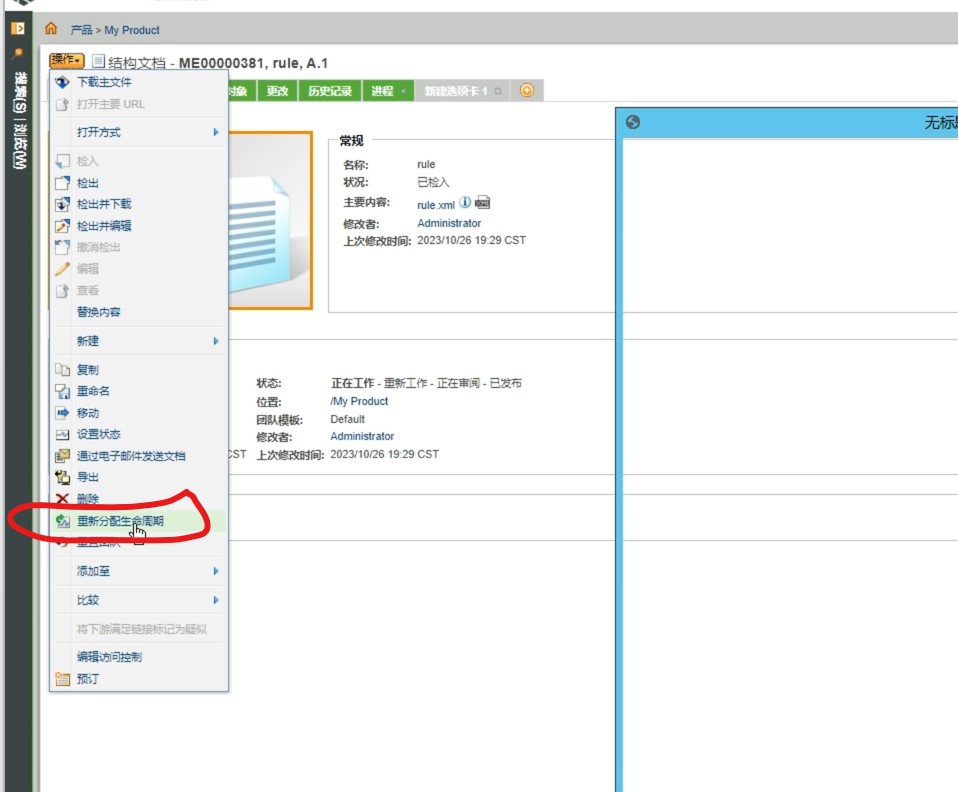



 浙公网安备 33010602011771号
浙公网安备 33010602011771号